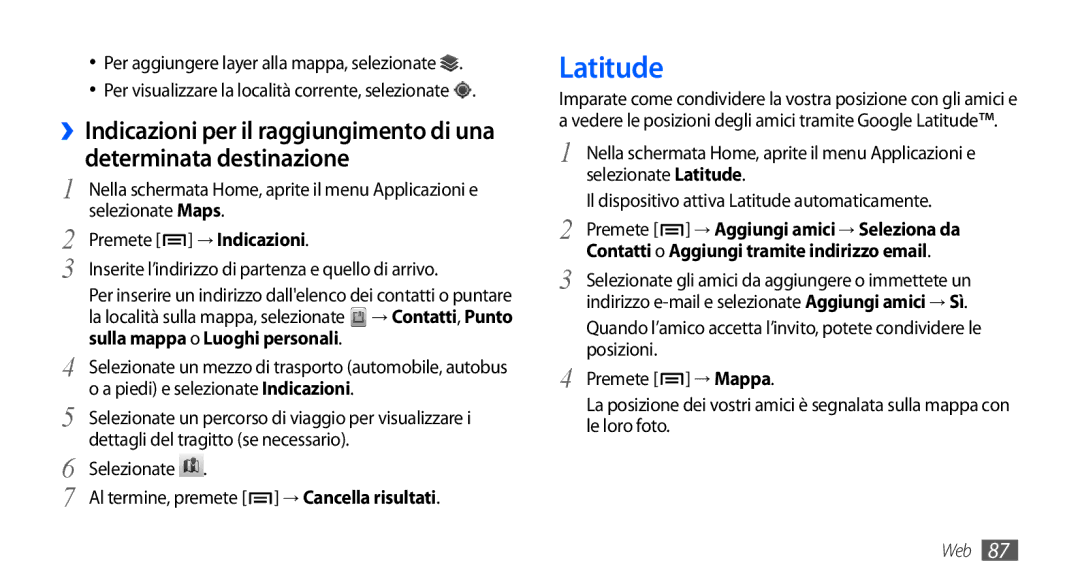•Per aggiungere layer alla mappa, selezionate ![]() .
.
•Per visualizzare la località corrente, selezionate ![]() .
.
››Indicazioni per il raggiungimento di una determinata destinazione
1 | Nella schermata Home, aprite il menu Applicazioni e |
2 | selezionate Maps. |
Premete [ ] → Indicazioni. | |
3 | Inserite l’indirizzo di partenza e quello di arrivo. |
| Per inserire un indirizzo dall'elenco dei contatti o puntare |
| la località sulla mappa, selezionate → Contatti, Punto |
4 | sulla mappa o Luoghi personali. |
Selezionate un mezzo di trasporto (automobile, autobus | |
5 | o a piedi) e selezionate Indicazioni. |
Selezionate un percorso di viaggio per visualizzare i | |
6 | dettagli del tragitto (se necessario). |
Selezionate . | |
7 | Al termine, premete [ ] → Cancella risultati. |
Latitude
Imparate come condividere la vostra posizione con gli amici e a vedere le posizioni degli amici tramite Google Latitude™.
1 | Nella schermata Home, aprite il menu Applicazioni e | |
| selezionate Latitude. | |
2 | Il dispositivo attiva Latitude automaticamente. | |
Premete [ | ] → Aggiungi amici → Seleziona da | |
Contatti o Aggiungi tramite indirizzo email. | ||
3 | Selezionate gli amici da aggiungere o immettete un | |
| indirizzo | |
| Quando l’amico accetta l’invito, potete condividere le | |
4 | posizioni. |
|
Premete [ | ] → Mappa. | |
La posizione dei vostri amici è segnalata sulla mappa con le loro foto.
Web 87